
Contenido

1. Desde la pantalla de inicio, navegue hacia la derecha Almacenar.
2. Desplácese hacia abajo, resalte Aplicacionesy presione el botón A.
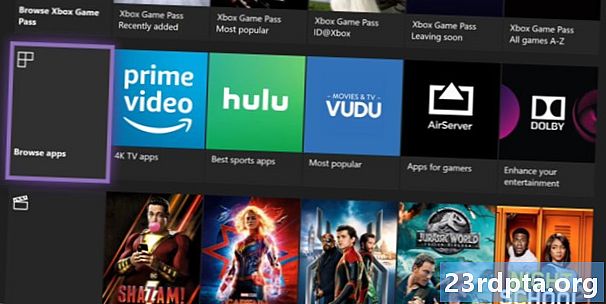
3. Alternativamente, puede desplazarse hacia abajo y seleccionar Explorar aplicaciones.
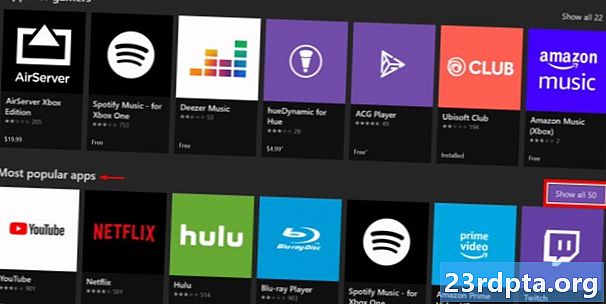
4. Por lo general, verá Netflix en la página principal de la aplicación. Si no, puedes seleccionar Mostrar los 50 cerca de Aplicaciones más populares.
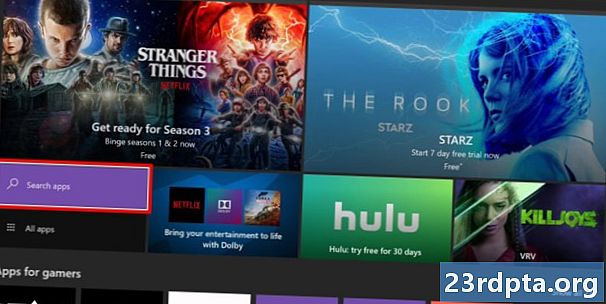
5. También puede buscar la aplicación seleccionando Buscar aplicaciones y presionando el botón A. Simplemente comience a escribir "Netflix" en la siguiente pantalla y aparecerá la aplicación.
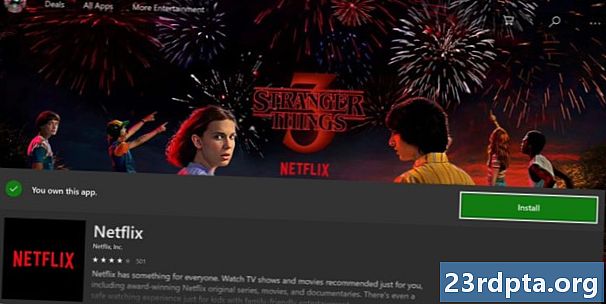
6. Selecciona el verde Botón de instalación y presione A en el controlador Puede iniciar Netflix desde aquí después del proceso de instalación.
7. Registrarse a tu cuenta de Netflix.
Si no tiene una cuenta, puede obtener una prueba gratuita de 30 días. La aplicación le pedirá que ingrese un número de teléfono móvil para crear una cuenta en un navegador web.
Más: Cómo transmitir la Xbox One a Windows 10
Agrega Netflix a tu pantalla de inicio de Xbox One
Microsoft eliminó la capacidad de anclar aplicaciones manualmente a la pantalla de inicio. Si ves Netflix con frecuencia, verás la aplicación en la parte superior de la pantalla de inicio Mis juegos y aplicaciones fila. Pero puede "anclar" Netflix agregándolo a un grupo al que se pueda acceder desde la pantalla de inicio. Piense en los grupos como carpetas para que pueda guardar aplicaciones similares bajo un mismo nombre.
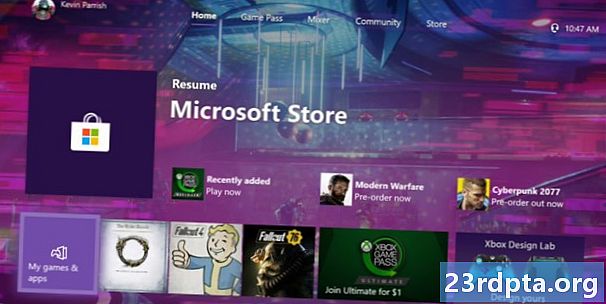
1. Selecciona el Mis juegos y aplicaciones icono en la pantalla de inicio y toque el botón "A".
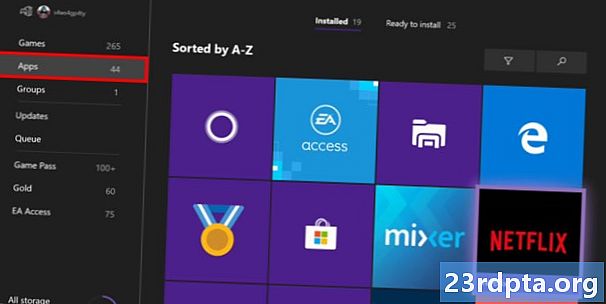
2. Desplácese hacia abajo para Aplicaciones en la página siguiente y seleccione Netflix.
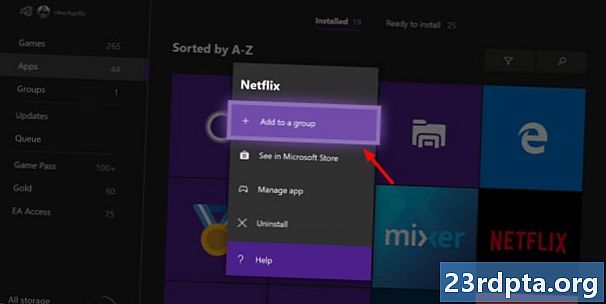
3. Toca la "hamburguesa" de tres líneas del controlador Menú botón.
4. Seleccionar Agregar a un grupo en el menú emergente
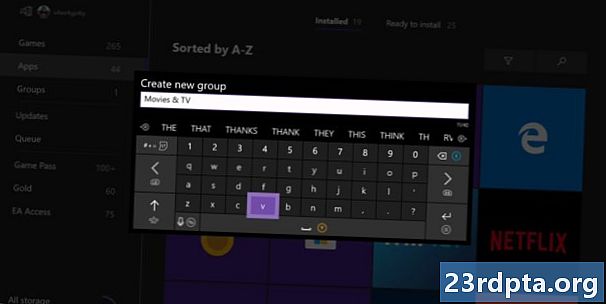
5. Seleccionar Crear nuevo grupo si aún no tiene uno para los servicios de transmisión.
6. Nombre tu nuevo grupo
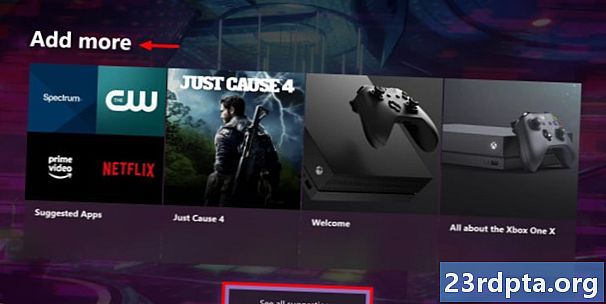
7. Vuelve a Casa.
8. Desplácese hacia abajo hasta Añadir más categoría. Si no ve su nuevo grupo, seleccione Ver todas las sugerencias.
9. Desplácese hacia abajo para Grupos, seleccione su nuevo grupo y toque el botón A para agrégalo a Inicio.
Eso resume nuestra guía sobre cómo obtener Netflix en Xbox One. Para otros consejos y trucos relacionados, consulte estas guías:
- Las 10 mejores películas animadas de Netflix que debes agregar a tu lista de observación
- Las 10 mejores películas divertidas en Netflix
- Los mejores shows de ciencia ficción en Netflix


